pdf یک شکل غالب و عمومی است. محبوبیت این نوع شکل و فرم به دلیل راحتی و پایداری آن برای انتقال در هر سیستم عامل می باشد. در عین حال یک نکته از معایب آن را بخواهم بگم این است که که برخی از فایل های PDF با واترمارک محو می شوند و به سختی برای خوانندگان قابل خواندن هستند. برای داشتن تجربه ای بهتر در خواندن، میتوانید واترمارک را از فایلهای PDF با نرمافزار حذف واترمارک از pdf حذف کنید. در اینجا و در این مقاله از سلام دنیا، ما برخی از ابزارهای آفلاین و آنلاین برای حذف واترمارک در اسناد PDF خود را برای شما به اشتراک میگذاریم. اکنون بیایید نگاهی به حل این مشکل دردسرساز بیندازیم.
نحوه حذف سریع واترمارک از PDF:
- مرحله 1. EaseUS PDF Editor را راه اندازی کنید و فایل های PDF مورد نظر خود را وارد کنید.
- مرحله 2. روی دکمه "Pages" کلیک کنید و گزینه های "Watermark" و "Remove" را انتخاب کنید.
- مرحله 3. سپس روی "Yes" کلیک کنید تا تصمیم خود را در پنجره بازشو تایید کنید.
بهترین پاک کننده واترمارک PDF برای ویندوز - EaseUS PDF Editor
این ویرایشگر PDF برای Windows یک ابزار همه کاره است که به شما کمک میکند که اسناد های PDF خود را بدون تلاشی اضافی مدیریت کنید. میتوانید واترمارک خود را سفارشی و به PDF اضافه کنید تا از حق نشر خود محافظت کنید. همچنین شما میتوانید واترمارکی را که اضافه میکنید در یک چشم بهم زدن حذف کنید.
دانلود برنامه حذف واترمارک از پی دی اف (EaseUS PDF Editor)
علاوه بر واترمارک، ابزارهای دیگری نیز وجود دارد که می توانید از آنها برای محافظت از فایل PDF خود استفاده کنید. برای مثال، رمز عبور PDF را از مشاهده توسط دیگران و نیز تغییر دادن آن بدون مجوز توسط هر کسی محافظت میکند. برعکس، این برنامه همچنین حذف رمز عبور محافظ از PDF را هم نیز راحت میکند.
همانطور که از نامش مشخص است، این نرم افزار ابزارهای کافی را برای ویرایش PDF در اختیار شما قرار می دهد. به عنوان مثال، به شما کمک می کند بدون تلاش متن یا تصویر را در یک فایل PDF اضافه یا حذف کنید. زمانی که نیاز به ویرایش PDF اسکن شده دارید، این برنامه قابل اجرا است و نیز ویژگی OCR آن را قابل ویرایش می کند.
نحوه حذف واترمارک از PDF با استفاده از EaseUS PDF Editor:
مرحله 1. EaseUS PDF Editor را راه اندازی کنید و روی دکمه "Open File" در گوشه سمت چپ پایین کلیک کنید تا PDF ای را که می خواهید یک واترمارک را از آن حذف کنید را وارد کنید. همچنین می توانید روی "File" کلیک کنید و "Open" را انتخاب کنید تا PDF مورد نظر برای ویرایش باز و وارد برنامه شود.
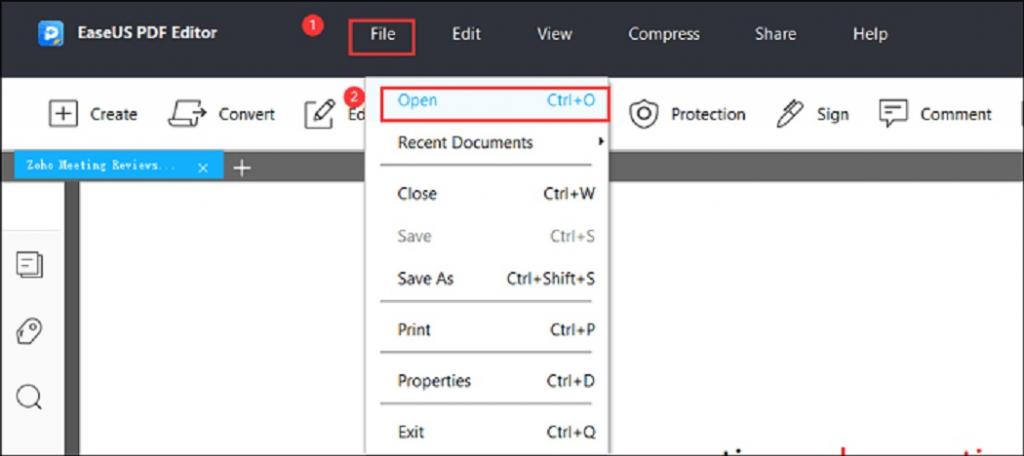
مرحله 2. هنگامی که فایل PDF با واترمارک در برنامه باز شد، می توانید به "Page" بروید و روی option کلیک کنید.
مرحله 3. در زیر صفحه (تب) «Page Design»، دکمه Watermark موجود است. روی دکمه کلیک کنید. اکنون سه گزینه را به شما ارائه می دهد. می توانید آخرین مورد را برای "Remove" واترمارک انتخاب کنید.
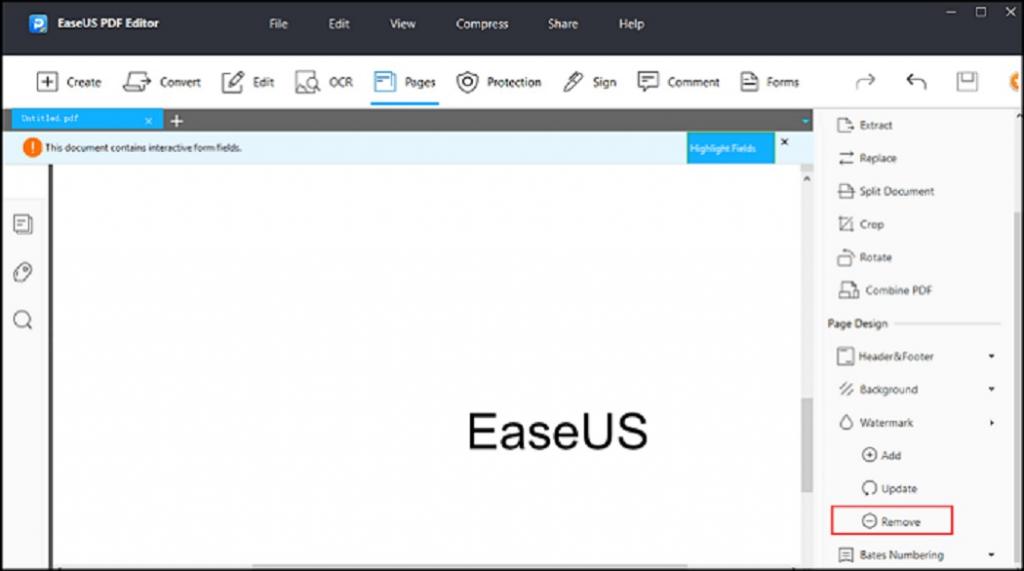
مرحله 4. یک پنجره بازشو ظاهر میشود و از شما میپرسد که آیا میخواهید واترمارک را برای همیشه از PDF حذف کنید با خیر. برای تایید تصمیم خود بر روی "Yes" کلیک کنید. اکنون، میتوانید روی دکمه «Save» کلیک کنید تا فایل ویرایش شده ذخیره شود.
حتما بخوانید: کم کردن حجم فایل پی دی اف (pdf) بدون افت کیفیت
نحوه حذف واترمارک از PDF بصورت آفلاین
جدا از ابزارهای آسان برای حذف واترمارک از PDF که در بالا ذکر شد، ابزار آفلاین دیگری هم وجود دارد که به شما این امکان می دهد تا واترمارک را در PDF به طور حرفه ای حذف کنید.
1. واترمارک PDF را با به صورت رایگان با استفاده از Microsoft Word حذف کنید
حذف واترمارک از PDF توسط Microsoft Word ممکن است اولین ایده ای نباشد که به ذهن شما خطور کند. با این حال، نصب جهانی Word می تواند معمولی ترین روش برای حذف رایگان واترمارک باشد.
روش حذف واترمارک از pdf با Microsoft Word:
مرحله 1. روی PDF مورد نظر کلیک راست کرده و «Open with» > «Microsoft Word» را انتخاب کنید یا (another app > Microsoft Word را انتخاب کنید).
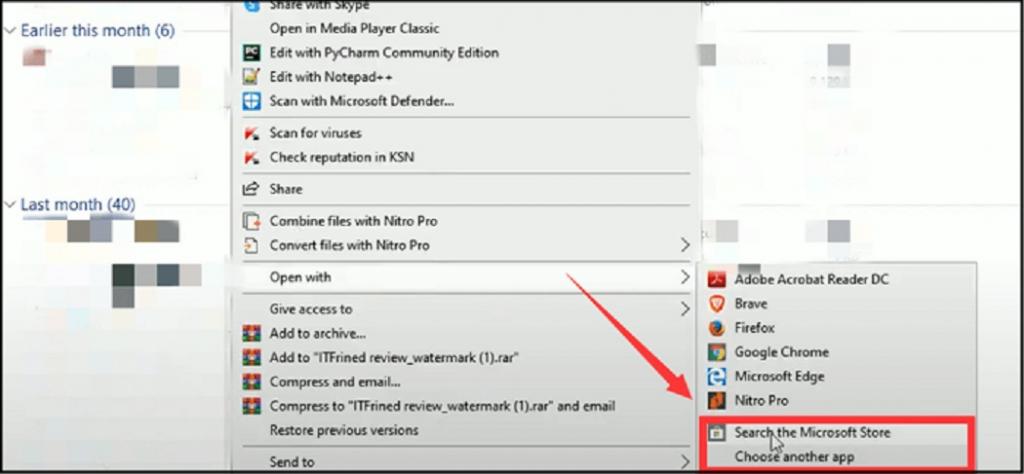
مرحله 2. پنجره ای ظاهر می شود که به شما می گوید باز کردن PDF با Word می تواند منجر به مشکلات ناشناخته ای مانند اختلال در تصاویر و متون شود. برای نادیده گرفتن این هشدار و ادامه دادن به این روند ، روی «OK» کلیک کنید.

مرحله 3. اکنون مایکروسافت PDF شما را به فرمت Word تبدیل می کند. با این کار بلافاصله، واترمارک ها و متون روی PDF شما قابل ویرایش هستند.
اکنون میتوانید با انتخاب " Design" > "Watermark" > "Remove Watermark ، یا بهصورت دستی واترمارکها را توسط خودتان حذف کنید.
مرحله 4. با انتخاب مسیر saving path > renaming your file و choosing PDF as the file type PDF آن را ذخیره کنید.
توجه کنید: اگر واترمارکی که شما را آزار می دهد واترمارک متنی باشد، این روش آنطور که انتظار دارید موثر نخواهد بود. بهتر است متن های واترمارک را یکی یکی از پیش نویس خود حذف کنید. تصاویر و متون ممکن است در طول فرآیند بازسازی دچار آشفتگی و بهم ریختگی شوند.
2. حذف واترمارک از pdf با برنامه Adobe Acrobat به صورت حرفه ای
Adobe Acrobat فرمت PDF را ایجاد میکند و میسازد، بنابراین همیشه ایده خوبی است که وقتی مشکلی در رابطه با PDF داریم، از این برنامه کمک بخواهیم. Adobe Acrobat به ما امکان خواندن، ویرایش و تبدیل فایل های PDF را می دهد. بنابراین استفاده از آن برای حذف رایگان واترمارک PDF آسان است.
روش حذف واترمارک از PDF:
مرحله 1. PDF را با Adobe Acrobat Pro باز کنید.
مرحله 2. به «Tools» بروید و از میان همه گزینهها، «Edit Object» را انتخاب کنید.
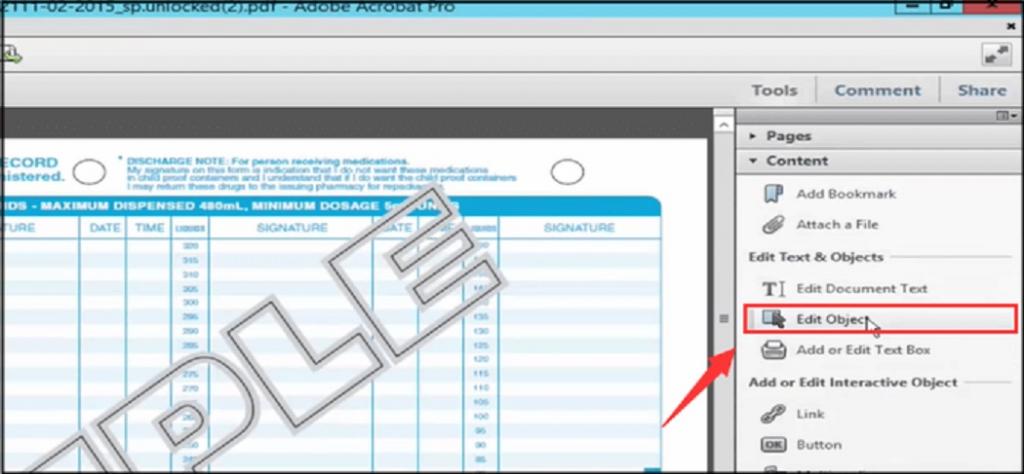
مرحله 3. به گوشه بالا سمت راست برگردید، تب Edit را انتخاب کنید و از گزینه های کشویی، Cut را انتخاب کنید.
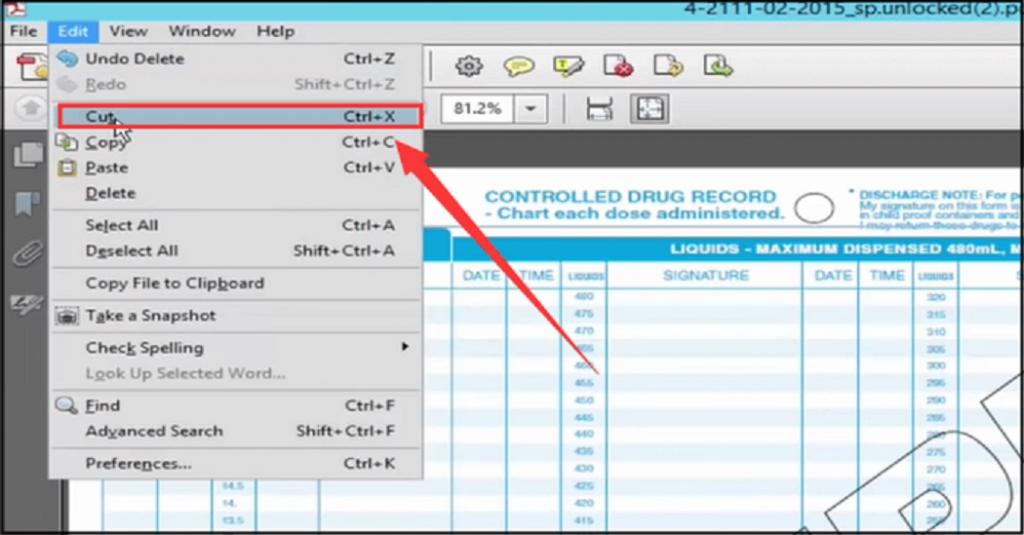
مرحله 4. این سند را دوباره ذخیره کنید. اکنون یک فایل کاملاً جدید بدون واترمارک در پایان کار در دسترس شما قرار دارد.
3. حذف واترمارک از pdf با برنامه Foxit PDF Reader
Foxit خانه معروف Foxit PDF Reader و Foxit PDF Editor است. استفاده از Foxit برای حذف واترمارک از PDF کار ساده ای است. این نرمافزار حجم سبکی دارد، به سرعت پاسخ میدهد، پردازش سریعی دارد و کار با آن آسان است. تنها عیب آن این است که فقط روی ویندوز کار می کند.
حتما بخوانید: تبدیل پی دی اف به پاورپوینت با روش های ساده
روش حذف واترمارک از pdf با Foxit:
مرحله 1. فایل PDF خود را با Foxit باز کنید.
مرحله 2. به صفحه (تب) «Organize» بروید و گزینه «Watermark» را پیدا کنید.
مرحله 3. در لیست کشویی، "Remove All" را انتخاب کنید. اکنون سند شما پاک شده است.
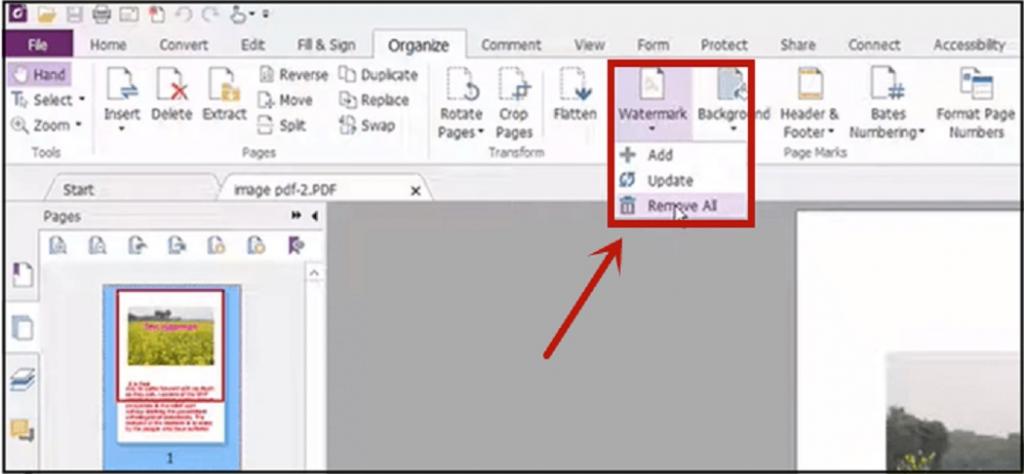
4. حذف واترمارک از pdf با Nitro
Nitro تقریباً تمام ویژگی هایی را که می توانید از یک ویرایشگر PDF تصور کنید را یه شما ارائه می دهد. با استفاده از آن، میتوانید PDF را OCR ( تبدیل کردن پی دی اف به سند متنی) کنید، PDF را ویرایش کنید، چندین سند را به طور همزمان پردازش کنید و PDF خود را نیز به فرمتهای آفیس بیشتری تولید کنید. با توجه به اینکه رابط کاربری Nitro شبیه رابط کاربری Microsoft Word است، هیچ منحنی یادگیری برای استفاده از آن وجود نخواهد داشت.
روش از حذف واترمارک از pdf با Nitro:
مرحله 1. ماوس خود را روی صفحه (تب) "Page Layout" ببرید. در لیست کشویی، باید "Remove Watermarks" را انتخاب کنید.
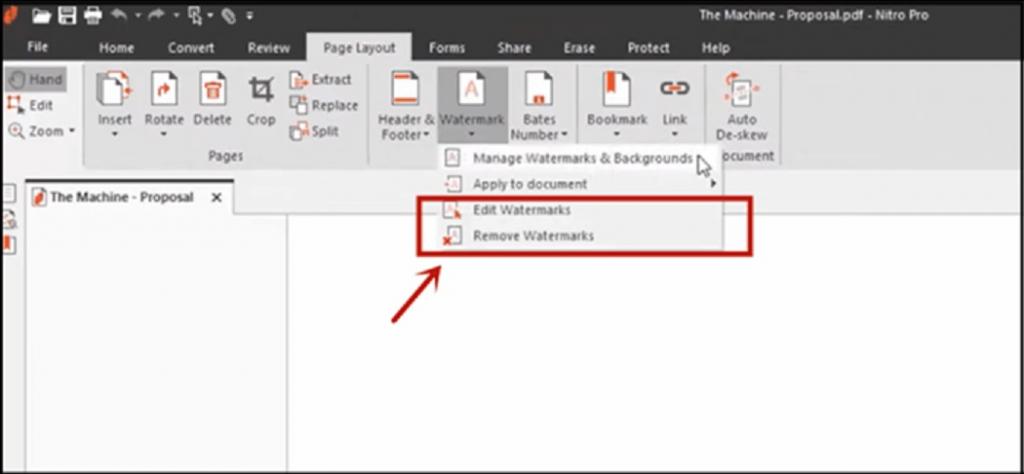
مرحله 2. پنجرهای باز میشود که از شما میپرسد آیا میخواهید همه واترمارکها را حذف کنید یا خیر. روی OK کلیک کنید.
مرحله 3. اگر میخواهید یک واترمارک را در یک صفحه حذف کنید، میتوانید روی آن راست کلیک کرده و روی گزینه «delete» کلیک کنید.
Foxit و Nitro دو ابزار حرفه ای هستند که ما برای شما آن را به ارمغان آورده ایم. بهترین بخش از این برنامه ها این است که آنها میتوانند هر نوع واترمارک اعم از متن و تصویر را از فایل های PDF شما یکباره حذف کنند. بدترین قسمت آنها این است که Foxit و Nitro هر دو منقضی می شوند و شما باید برای آن ها هزینه بپردازید.
نحوه حذف واترمارک از PDF به صورت آنلاین و رایگان (حذف آنلاین واترمارک)
علاوه بر حذف کننده های واترمارک PDF آفلاین، میتوانید از برخی ابزارهای آنلاین هم نیز کمک بگیرید. در این بخش قصد داریم که نحوه حذف واترمارک در PDF را با 3 ابزار آنلاین به شما نشان دهیم.
1. حذف آنلاین واترمارک از PDF با Google Docs
مکانیسم حذف واترمارک Google Docs از فایلهای PDF مانند Microsoft Word است - این کار باعث میشود که در هنگام تبدیل PDF به Word و Word به PDF، واترمارک PDF ناپدید شود.
روشهای حذف واترمارک از PDF با Google Docs:
مرحله 1. ابتدا فایل PDF خود را در Google Drive آپلود کنید.
مرحله 2. فایل PDF خود را وارد کنید و آن را در Google Drive نمایش دهید.
مرحله 3. در بالای این فایل، روی گزینه Open with Google Docs کلیک کنید و با این PDF به Google Docs بروید.
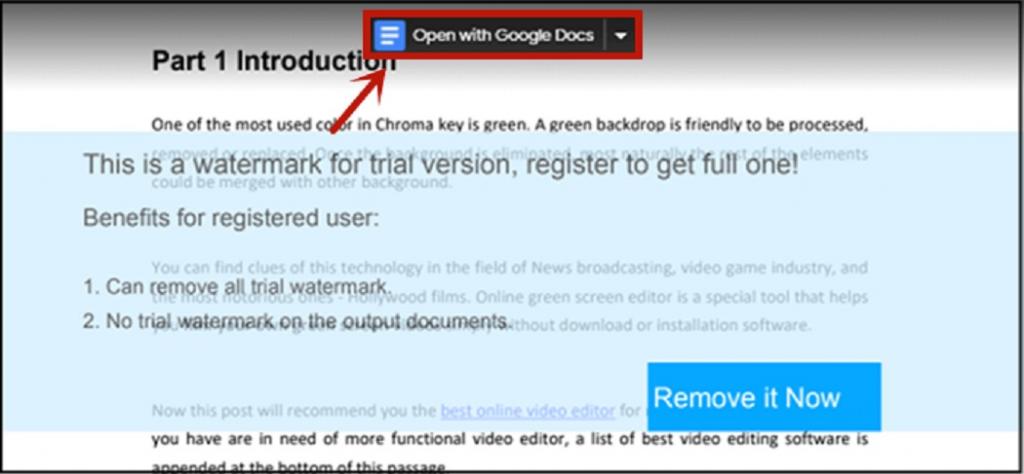
مرحله 4. اکنون واترمارک نوشتاری بهطور خودکار تبدیل میشود تا قابل ویرایش شود. شما میتوانید آنها را به صورت دستی حذف کنید.
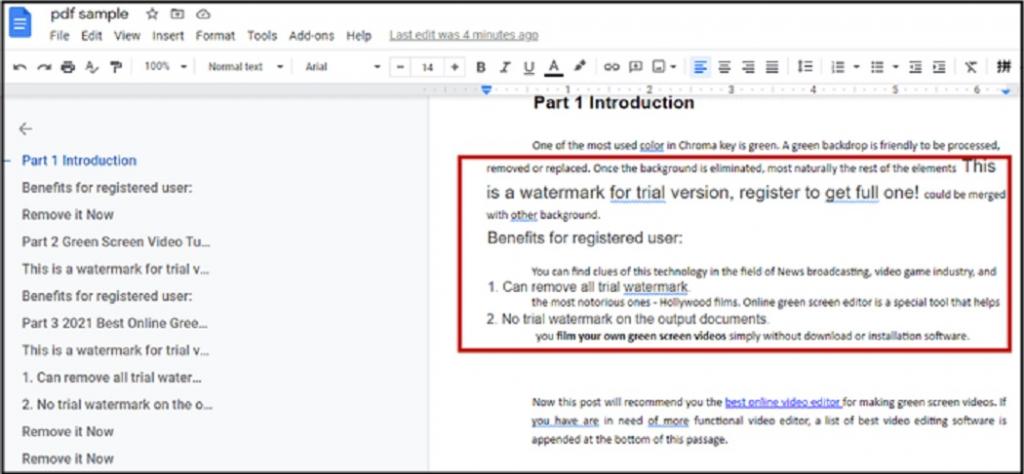
مرحله 5. با ابزار Word-to-PDF، اسناد را دوباره به صورت PDF ذخیره کنید. پس از انجام این روش، هیچ واترمارکی به اسناد PDF جدید شما پیوست نخواهد شد.
2. حذف آنلاین واترمارک از PDF با استفاده از pdfFiller به صورت رایگان
PdfFiller یک ویرایشگر PDF شکل مبتنی بر ابر است که ویرایش PDF یکی از ویژگی های اصلی آن است. این وب سایت به کاربران اجازه می دهد تا شکل های قابل ویرایش را ایجاد و یا برخی از شکل های رایج را تبدیل کند. برخی از ویژگی هایی که کاربران ممکن است آن را مفید بدانند عبارتند از تایپ کردن، پاک کردن، برجسته کردن، و رسم کردن. کاربران همچنین می توانند واترمارک، لوگو را به فایل های PDF خود اضافه یا حذف کنند.
حتما بخوانید: تبدیل عکس به پی دی اف
روش حذف واترمارک از pdf با pdfFiller:
مرحله 1. برای وارد کردن فایل PDF خود را بکشید و آن را رها کنید.
سایت PdfFiller برای حذف آنلاین واترمارک از pdf
مرحله 2. وقتی در حال ویرایش سند خود هستید، روی علامت دوبار کلیک کرده و سپس روی نماد «Delete» کلیک کنید. سپس می توانید واترمارک را با موفقیت از PDF خود حذف کنید.
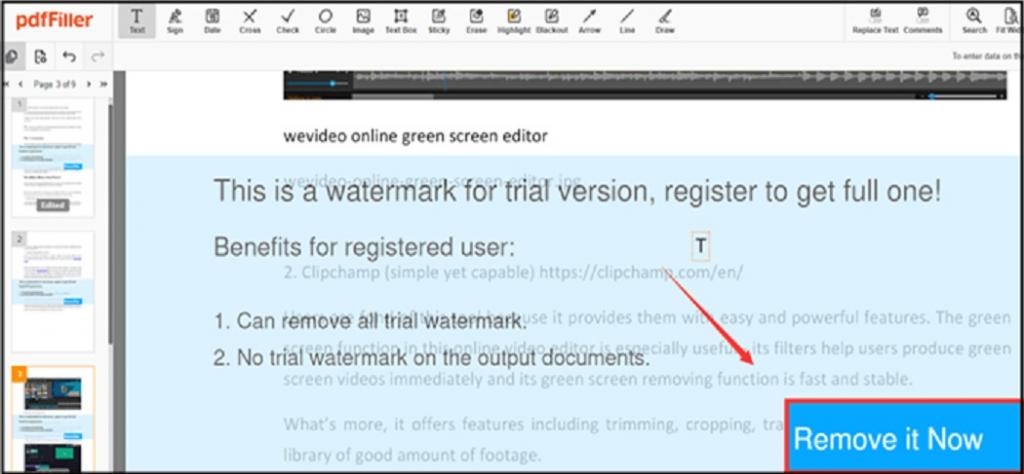
مرحله 3. روی دکمه «Done» در گوشه بالا سمت راست کلیک کرده و سپس قالب مورد نظر خود را انتخاب کنید.
3. حذف آنلاین واترمارک از PDF با استفاده از Soda PDF
Soda نسخه آنلاین ویرایشگر PDF را با هدف ارائه خدمات به کاربران پلتفرم های مختلف تولید کرده است. با وارد کردن آدرس اینترنتی آن در گوگل به راحتی می توانید به این وب سایت دسترسی پیدا کنید. این ویرایشگر PDF یک ابزار کاربردی است - میتواند PDF را تبدیل ، در PDF امضا ، واترمارک PDF را اضافه یا حذف و یا حاشیهنویسی را اضافه کند و غیره.
حذف واترمارک متنی از PDF به صورت آنلاین با Soda PDF:
مرحله 1. PDF خود را به Soda PDF وارد کنید.
مرحله 2. واترمارک های خود را پیدا کرده و علامت گذاری کنید، آنها را بررسی کنید و روی نماد زباله دان کلیک کنید تا آنها را حذف کنید.
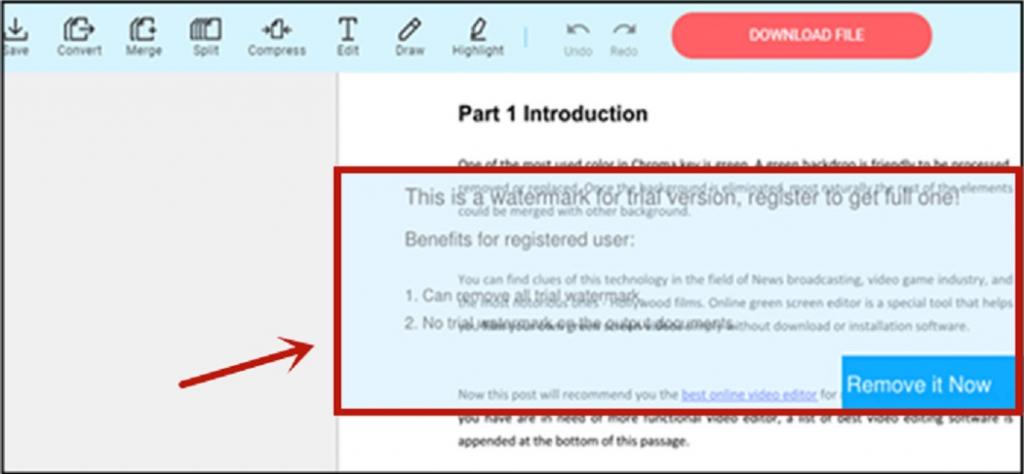
مرحله 3. آن را به عنوان یک فایل PDF جدید صادر کنید .این را هم بگویم که یک تبلیغ 5 ثانیه ای وجود دارد که باید قبل از دریافت فایل خود آن را تماشا کنید.
حذف واترمارک از PDF به صورت آنلاین راحت است اما به اندازه نرم افزار دسکتاپ پایدار نیست. حذف کننده های واترمارک آنلاین سرعت بارگذاری بیشتر و ویژگی های ویرایش PDF کمتری را برای شما به ارمغان می آورند. اگر از تبلیغات بدتان می آید و حوصله آن ها را ندارید، ابزارهای آنلاین هرگز گزینه های خوبی برای شما نیستند.
نتیجه گیری
این پست به شما آموزش هایی درباره نحوه حذف واترمارک از PDF را ارائه می دهد .به طور خلاصه، میان بر ها می توانند به شما کمک کنند تا واترمارک های تصویری را مستقیماً از بین ببرید و واترمارک های متنی را به صورت دستی حذف کنید. دو ابزار حرفهای میتوانند به شما کمک کنند که واترمارکها را با چند کلیک حذف کنید. 2 تا از آخرین حذف کننده های PDF حذف آنلاین واترمارک های شما را در تب مرورگر شما ممکن می کند .در میان همه این ویرایشگرها، EaseUS PDF Editor واقعاً یک نوع ویرایشگر قدرتمند و آسان برای استفاده است. آن را دانلود کنید و امتحان کنید.

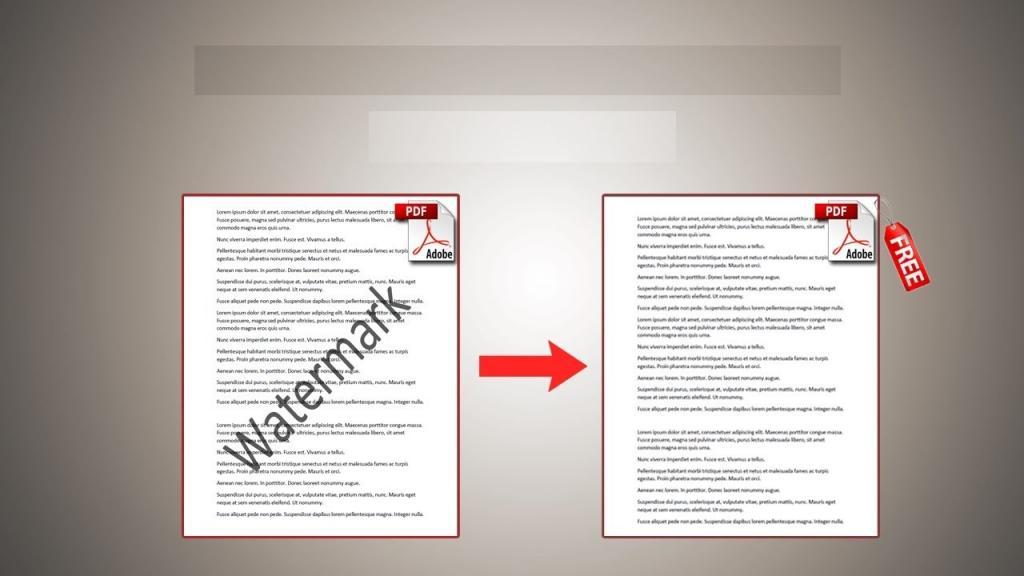
دیدگاه ها